适用于
分类(旧)
文本处理 资源管理器 功能
星河城野❤
小滴答
池月chiyo
Quicking
用户162615963614399
等
24 人赞了这个动作
。
更多信息
| 分享时间 | 2022-10-26 11:43 |
| 最后更新 | 1天14小时前 |
| 修订版本 | 40 |
| 用户许可 | 只读,不可再分享 |
| Quicker版本 | 1.44.47 |
| 动作大小 | 133.8 KB |
| 最低Quicker版本 | 1.38.15 |
「智能判断情景,复制纯文本、文件路径或窗口路径。」
简介
强烈建议设置快捷键!!!
- 作者快捷键为 Ctrl + Shift + C
智能复制
关于智能复制
当前可识别场景:
选中文本时
- 复制为纯文本格式(一般用于消除样式,譬如复制网页信息时不附带格式;或在Photoshop复制不带样式的文本...)
资源管理器中
- 未选择文件/文件夹:复制当前所在目录的路径
- 选择了文件/文件夹:复制选中的文件名 / 文件路径列表 / 包含扩展的文件名 / 文件内文本内容(弹出菜单选择)
Chrome / Edge 浏览器(需安装 Quicker 扩展支持)
- 未选中标签:复制当前的标签页链接 / 浏览器标题 & 链接(弹出菜单选择)
- 选中多个标签页:复制多个标签页链接 / 浏览器标题 & 链接(弹出弹出菜单)
其他浏览器
- 复制当前标签页链接
作者的使用场景:
- Photoshop 复制文本图层内容到其他文本图层粘贴。(消除原文本格式)
- Photoshop 复制图层到剪贴板/复制文档到剪贴板。(给需求方看图)
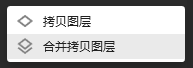
- Quicker 选中变量时可复制变量,可粘贴变量到其他动作编辑窗口,也可以以文本形式粘贴。
此功能来源于Cea大佬的 获取选择的变量 ,感谢Cea大佬。(功能与Quicker魔改的复制变量相同,为避免冲突,两个动作请开启其中一个即可。) - 复制多个选中文件的路径。
- 复制多个选中文件的文件名。
- 复制当前窗口的路径。
- 复制多个标签页标题 & 链接(分享)。
可设置默认的复制方式(如不需要弹出菜单)
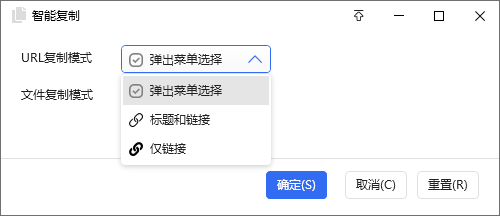
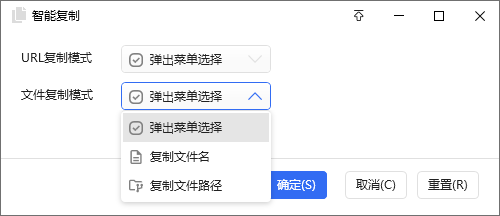
最近更新
| 修订版本 | 更新时间 | 更新说明 |
|---|---|---|
| 40 | 1天14小时前 |
v40 2025-12-11
~. 修复了一些小问题。 |
| 39 | 1天14小时前 |
v39 2025-12-11
~. 修复重复触发问题。 |
| 38 | 9天23小时前 |
v38 2025-12-02
~. Photoshop:尝试解决尺寸过大时无法通过“合并拷贝图层”写入剪贴板的问题。 |
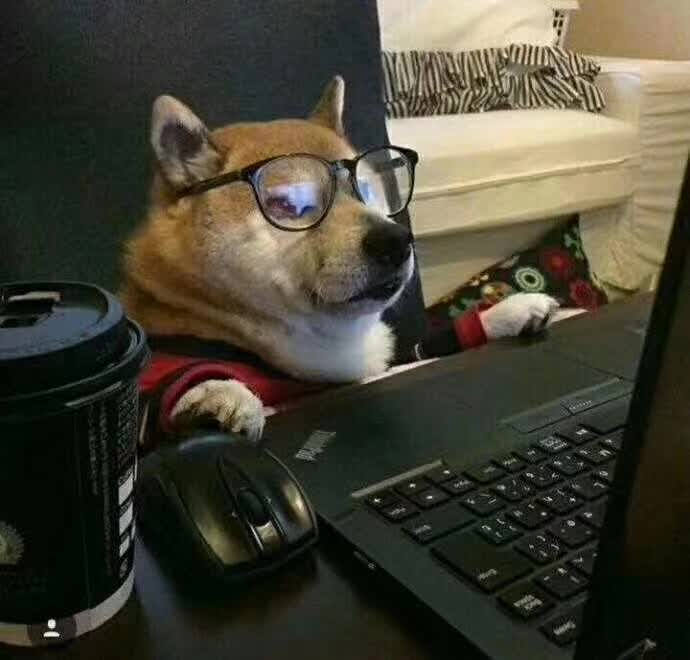

 京公网安备 11010502053266号
京公网安备 11010502053266号